
लिनक्स में उपयोगकर्ता प्रबंधन: टर्मिनल का उपयोग करके इसे कैसे करें?
बिना किसी संदेह के, पहले चरणों में से एक जो आमतौर पर किसी को स्थापित और उपयोग करते समय किया जाता है ऑपरेटिंग सिस्टमसहित ग्नू / लिनक्स, सर्वर कंप्यूटर और डेस्कटॉप कंप्यूटर दोनों के लिए है उपयोगकर्ता खातों का निर्माण.
और क्या उनका उपयोग किया जाता है ग्राफिकल टूल्स (जीयूआई) या टर्मिनल टूल्स (सीएलआई) लिनक्स में उपयोगकर्ता खातों का प्रबंधन करने के लिए, कमांड लाइन के माध्यम से इन कार्यों को जानना और मास्टर करना हमेशा आदर्श होगा। इस कारण से, आज हम «विषय" को संबोधित करेंगे।लिनक्स में उपयोगकर्ता प्रबंधन'.

और हमेशा की तरह, आज के विषय में पूरी तरह से प्रवेश करने से पहले "लिनक्स उपयोगकर्ता प्रबंधन", विशेष रूप से . के बारे में उपयोगकर्ता खाते बनाएं और हटाएं, हम रुचि रखने वालों के लिए कुछ पिछले संबंधित प्रकाशनों के लिए निम्नलिखित लिंक छोड़ेंगे। ताकि वे इस प्रकाशन को पढ़ने के बाद, यदि आवश्यक हो, आसानी से खोज सकें:
"यूनिक्स/लिनक्स ऑपरेटिंग सिस्टम एक वास्तविक बहु-उपयोगकर्ता वातावरण प्रदान करते हैं, जिसमें कई उपयोगकर्ता एक ही सिस्टम पर एक साथ काम कर सकते हैं और संसाधन जैसे प्रोसेसर, हार्ड ड्राइव, मेमोरी, नेटवर्क इंटरफेस, सिस्टम में डाले गए डिवाइस आदि साझा कर सकते हैं। इस कारण से, सिस्टम एडमिनिस्ट्रेटर सिस्टम यूजर्स और ग्रुप्स को लगातार मैनेज करने और एक अच्छी एडमिनिस्ट्रेशन स्ट्रैटेजी बनाने और लागू करने के लिए बाध्य हैं।". स्थानीय उपयोगकर्ताओं और समूहों का प्रबंधन - एसएमई नेटवर्क
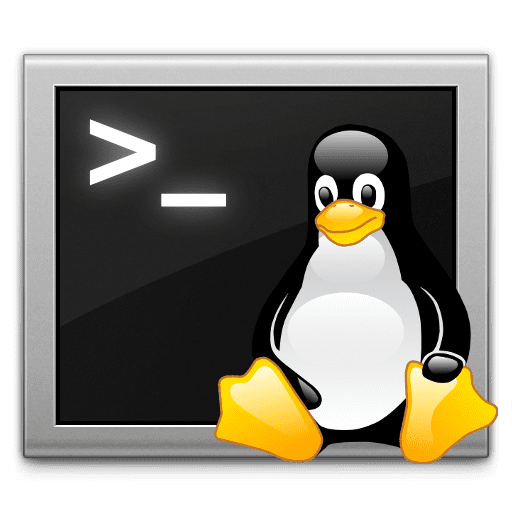

लिनक्स उपयोगकर्ता प्रबंधन: उपयोगी कमांड
useradd और adduser कमांड
जैसा कि हमने शुरुआत में कहा था, उपयोगकर्ताओं को उत्पन्न करना आमतौर पर एक आवश्यक और प्रारंभिक कार्य है ऑपरेटिंग सिस्टम, शामिल है ग्नू / लिनक्स. चूंकि, कई बार, पहले उपयोगकर्ता को इंस्टॉलेशन के दौरान और सेकेंडरी वाले को कुछ ग्राफिकल इंटरफ़ेस टूल के माध्यम से जेनरेट किया जाता है।
इस बीच, अन्य मामलों में, आमतौर पर टर्मिनल या कंसोल का उपयोग किया जाता है। और इस अंतिम मामले में, यानी टर्मिनल के माध्यम से, उपयोगकर्ताओं को उत्पन्न करने के लिए 2 कमांड का उपयोग किया जा सकता है। जो हैं: "उपयोगकर्ता जोड़ें" y "एड्यूसर".
और कैसे useradd और adduser कमांड अलग हैं?
दोनों में मूलभूत अंतर यह है कि "useradd" एक कमांड है जो सीधे OS बाइनरी चलाता है, जबकि "adduser" perl . में बनाई गई एक स्क्रिप्ट है जो "useradd" बाइनरी का उपयोग करता है। इस कारण से, "एड्यूसर" कमांड को उपयोगकर्ता की होम निर्देशिका (/home/usuario/) को स्वचालित रूप से उत्पन्न करने में सक्षम होने का सबसे बड़ा लाभ है, जबकि "useradd" कमांड को एक अतिरिक्त विकल्प (पैरामीटर - एम) के उपयोग की आवश्यकता होती है।
हालांकि, "एड्यूसर" कर्नेल कमांड नहीं होना GNU / Linux ऑपरेटिंग सिस्टम कर्मचारी, यह सभी वितरणों में, या समान रूप से काम नहीं कर सकता है, जिसमें यह मौजूद है। फलस्वरूप, "एड्यूसर" पर "useradd" के उपयोग की हमेशा अनुशंसा की जाती है. वही कमांड, "यूजरडेल" और "डेल्यूसर" के लिए जाता है।

कमांड के व्यावहारिक उदाहरण: यूजरएड, एड्यूसर, यूजरडेल और डेल्यूसर
- क्रियान्वित करने की क्रिया: 1.- एक सिस्टम उपयोगकर्ता बनाएं, जिसमें उसकी व्यक्तिगत निर्देशिका भी शामिल है।
आदेश आदेश: «sudo useradd -m usuario1»
- क्रियान्वित करने की क्रिया: 2.- अपनी व्यक्तिगत निर्देशिका को शामिल किए बिना एक सिस्टम उपयोगकर्ता बनाएं।
आदेश आदेश: «sudo useradd usuario2»
- क्रियान्वित करने की क्रिया: 3.- एक सिस्टम उपयोगकर्ता बनाएं, जिसमें उसकी व्यक्तिगत निर्देशिका भी शामिल है।
आदेश आदेश: «sudo adduser usuario3»
- क्रियान्वित करने की क्रिया: 4.- किसी उपयोगकर्ता को उसकी व्यक्तिगत निर्देशिका सहित, सिस्टम से हटा दें।
आदेश आदेश: «sudo userdel -r usuario1»
- क्रियान्वित करने की क्रिया: 5.- किसी उपयोगकर्ता को सिस्टम से हटाएं, उसकी व्यक्तिगत निर्देशिका को शामिल न करें।
आदेश आदेश: «sudo userdel usuario2»
- क्रियान्वित करने की क्रिया: 6.- किसी उपयोगकर्ता को सिस्टम से हटाएं, उसकी व्यक्तिगत निर्देशिका को शामिल न करें।
आदेश आदेश: «sudo deluser usuario3»
उपयोगकर्ता खाता प्रबंधन से संबंधित अन्य आदेश
साथ ही, जैसे उनका उपयोग किया जा सकता है "useradd", "adduser", "userdel" और "deluser" कमांड सरल तरीके से उपयोगकर्ता खाते बनाएं और हटाएं ऑपरेटिंग सिस्टम के भीतर, उन्हें अधिक विविध और जटिल मामलों के लिए उनके कई विकल्पों (पैरामीटर) के साथ भी उपयोग किया जा सकता है। और भी हैं अन्य संबद्ध आदेश जो हमें उपयोगकर्ता खातों पर पूरक कार्यों को निष्पादित करने की अनुमति देता है।
ऐसा करने के लिए, नीचे हम कुछ विशिष्ट और अधिक उन्नत कार्य देखेंगे जो उपरोक्त प्रदर्शित करते हैं:
- क्रियान्वित करने की क्रिया: सिस्टम उपयोगकर्ता को sudo अनुमति दें।
आदेश आदेश: «sudo usermod -a -G sudo usuario1»
- क्रियान्वित करने की क्रिया: सिस्टम उपयोगकर्ता के लिए पासवर्ड सेट करें।
आदेश आदेश: «sudo passwd usuario1»
- क्रियान्वित करने की क्रिया: u1home नामक होम निर्देशिका के साथ एक सिस्टम उपयोक्ता बनाएं।
आदेश आदेश: «sudo useradd -d /home/u1home usuario1»
- क्रियान्वित करने की क्रिया: एक विशिष्ट पथ पर होम निर्देशिका के साथ एक उपयोगकर्ता बनाएँ।
आदेश आदेश: «sudo useradd -m -d /opt/usuario1 usuario1»
- क्रियान्वित करने की क्रिया: सिस्टम उपयोक्ता को समूह से हटायें.
आदेश आदेश: «sudo deluser usuario1 grupo1»
- क्रियान्वित करने की क्रिया: एक खुले सत्र वाले सिस्टम उपयोगकर्ता की जानकारी देखें।
आदेश आदेश: «finger usuario1»
अंत में, और यदि आप चाहें तो «लिनक्स में उपयोगकर्ता प्रबंधन», हम निम्नलिखित लिंक की खोज करने की सलाह देते हैं:
- सिस्टम में उपयोगकर्ताओं और समूहों को जोड़ें - उबंटू मैनपेज
- सिस्टम उपयोगकर्ता और समूह निकालें - उबंटू मैनपेज
- उपयोगकर्ताओं और समूहों पर लिनक्स कमांड लाइब्रेरी

सारांश
संक्षेप में, लाओ "लिनक्स में उपयोगकर्ता प्रबंधन" टर्मिनल या कंसोल के माध्यम से, यह वास्तव में एक सरल और आसान काम हो सकता है। इन सबसे ऊपर, यदि आपके पास उपयोगी, वर्तमान और आधिकारिक जानकारी है, तो संबंधित कमांड के बारे में उपयोगकर्ता खातों का प्रशासन अंदर GNU / Linux ऑपरेटिंग सिस्टम, सर्वर और डेस्कटॉप कंप्यूटर दोनों के लिए।
हम आशा करते हैं कि यह प्रकाशन संपूर्ण के लिए बहुत उपयोगी है «Comunidad de Software Libre, Código Abierto y GNU/Linux». और इस पर नीचे टिप्पणी करना न भूलें, और इसे अपनी पसंदीदा वेबसाइटों, चैनलों, समूहों या सामाजिक नेटवर्क या संदेश प्रणाली के समुदायों पर दूसरों के साथ साझा करें। अंत में, हमारे होम पेज पर जाएँ «DesdeLinux» अधिक समाचारों का पता लगाने के लिए, और हमारे आधिकारिक चैनल से जुड़ें का टेलीग्राम DesdeLinux, पश्चिम समूह विषय पर अधिक जानकारी के लिए।